- 下面是如何找到华硕无线路由器管理页面和默认帐户详细信息。
- 无论您是首次设置华硕路由器还是更改其当前设置,都需要找到登录地址页面以及默认账户和密码。
- 如果其他方法都不奏效,还有一种重置华硕路由器的快速方法。我们也将讨论这个问题。
我用过不少无线路由器,但最后三个型号都是华硕路由器。为什么呢?我可能对华硕情有独钟,但说到路由器,我认为他们提供了一个非常全面的软件包,而且我非常熟悉他们的管理界面及其怪癖。熟悉的东西很难被超越。
如果您自己拥有华硕路由器,却无法登录管理界面,如果您找不到登录地址,或者完全忘记了账号和密码,这篇文章应该会派上用场。让我们开始吧!
要求:先将计算机连接到华硕路由器
首先要做的最重要的事情是 确保个人电脑或笔记本电脑直接连接到华硕路由器.您可以使用有线或无线连接,这并不重要。
连接华硕无线路由器的简单方法是 将以太网电缆插入其中一个局域网端口.如果您的端口没有标注(也就是您使用的是旧型号),请确保您连接的是其中一个看起来相同的端口(通常是三到四个看起来相同的端口)。
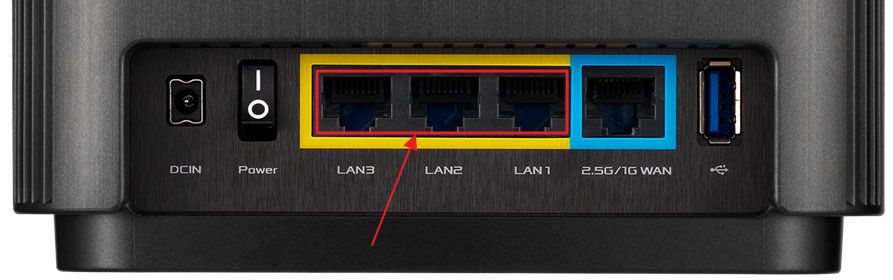
不要将电缆插入广域网端口通常情况下,它的颜色会有所不同,或者与其他颜色有一定的间隔。
使用网线连接听起来可能不好玩,但好处是你不需要知道无线网络名称(SSID)或密码。网线是与路由器的硬链接。其他什么都不需要。
如果您想无线连接华硕路由器,需要查看机箱背面(或下面)的标签,以确定默认 SSID 和密码。请看下图,这是我的华硕 XT8 网状系统上的标签示例。
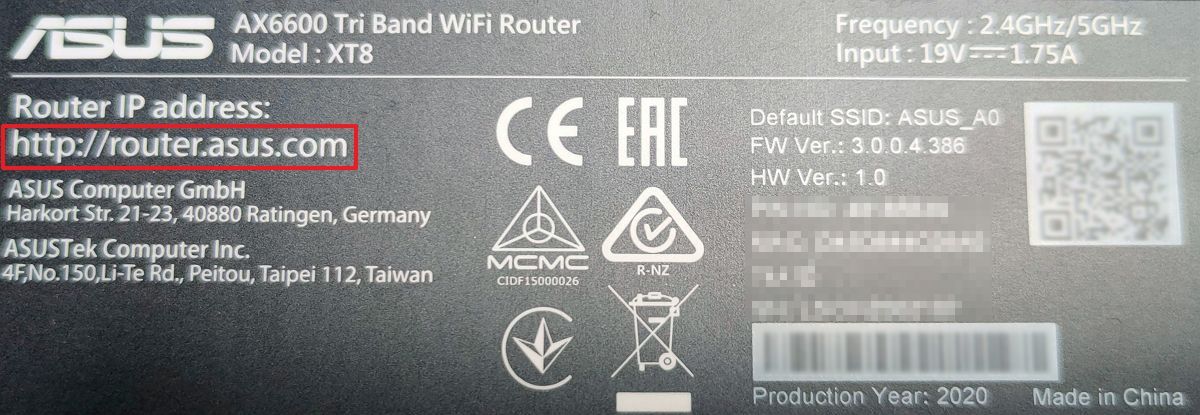
我很纳闷,没有密码,只有一个二维码。这是因为系统必须使用手机设置。对我这样的人来说,这很烦人,但我将在另一篇文章中分享我使用网状系统的经验。
华硕路由器默认登录地址是什么?
连接成功后,您需要访问登录页面。这是一个托管在路由器硬件上的网站。在华硕路由器上,最简单的方法就是按照下面的指南操作:
1.打开任何 浏览器.
2.输入以下地址: router.asus.com.击中 进入 来加载页面。
更新问题:上次路由器固件更新后,似乎 asusrouter.com 也行得通。
3.应该会出现以下页面。输入正确的用户名和密码,就可以进入了。
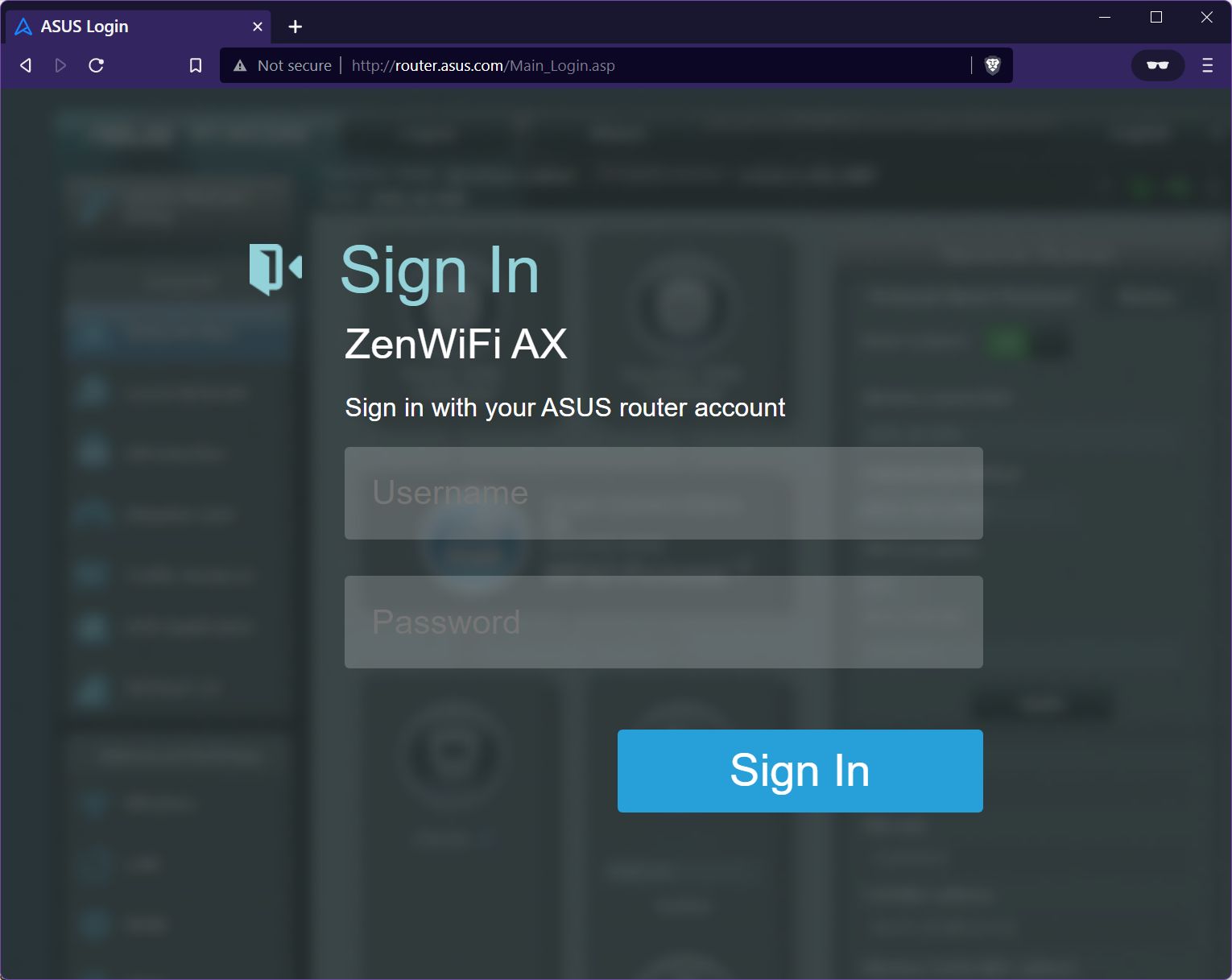
直接从 Windows 网络连接到华硕路由器登录页面
如果上述地址不起作用,还有另一种简单的方法可以访问华硕路由器管理界面。
1.打开 文件资源管理器 按 Win + E。
2.点击 网络 子菜单。
3.右键单击路由器名称,弹出上下文菜单。它应该在 网络基础设施 部分。现在点击 查看设备网页 菜单选项。
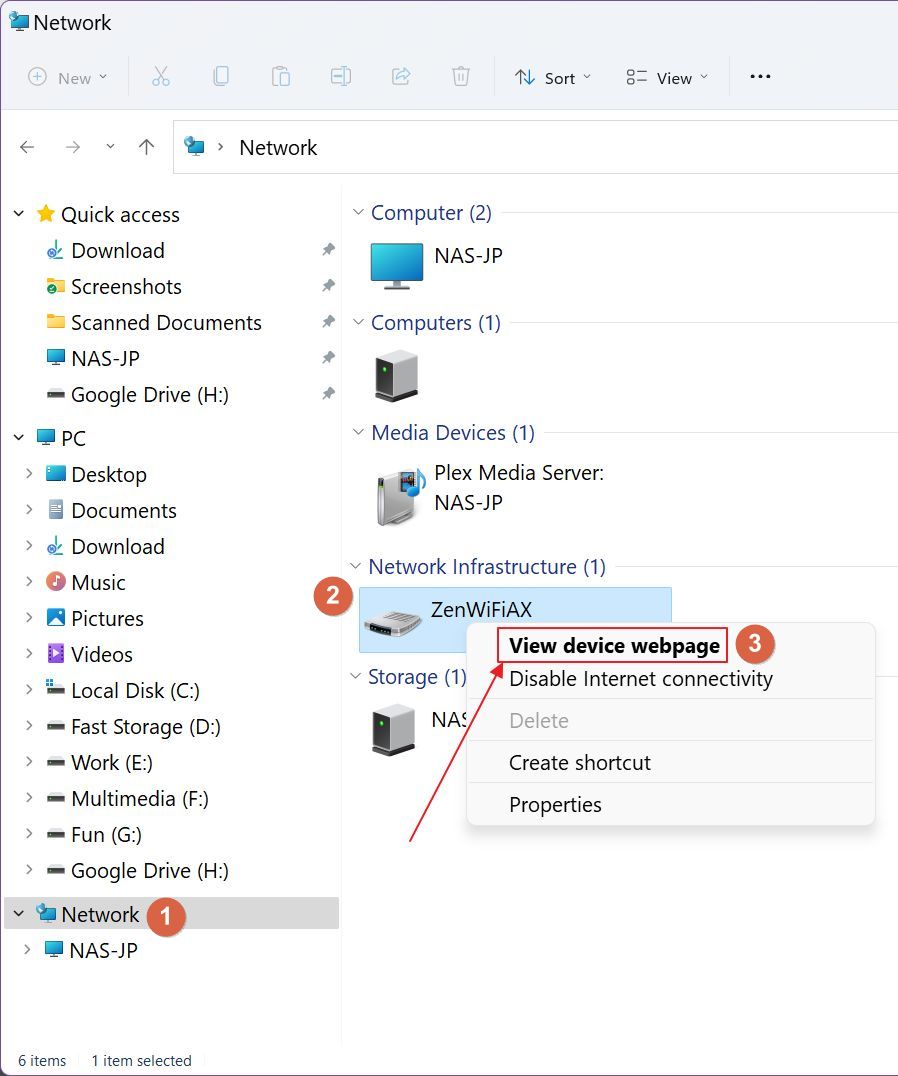
这将在默认浏览器中启动华硕路由器登录页面。输入正确的凭据以访问华硕路由器设置。
使用 IP 地址连接到华硕路由器管理页面
如果其他方法都不奏效,下面介绍如何找出华硕路由器的内部网络 IP。本指南适用于 Windows 10 和 Windows 11。
1.打开 Windows 终端、命令提示符或 PowerShell(按 Win + R,键入 wt / cmd / powershell、 并按 Enter 键)。
2.类型 ipconfig 然后按 Enter 运行该命令。
3.您将看到一长串可用连接。滚动到 当前连接 (它是唯一一个设置了默认网关,可能还设置了 DNS 后缀,其中包括 华硕). 当然,您需要先连接到华硕路由器的 WiFi 网络。
4.复制 默认网关.
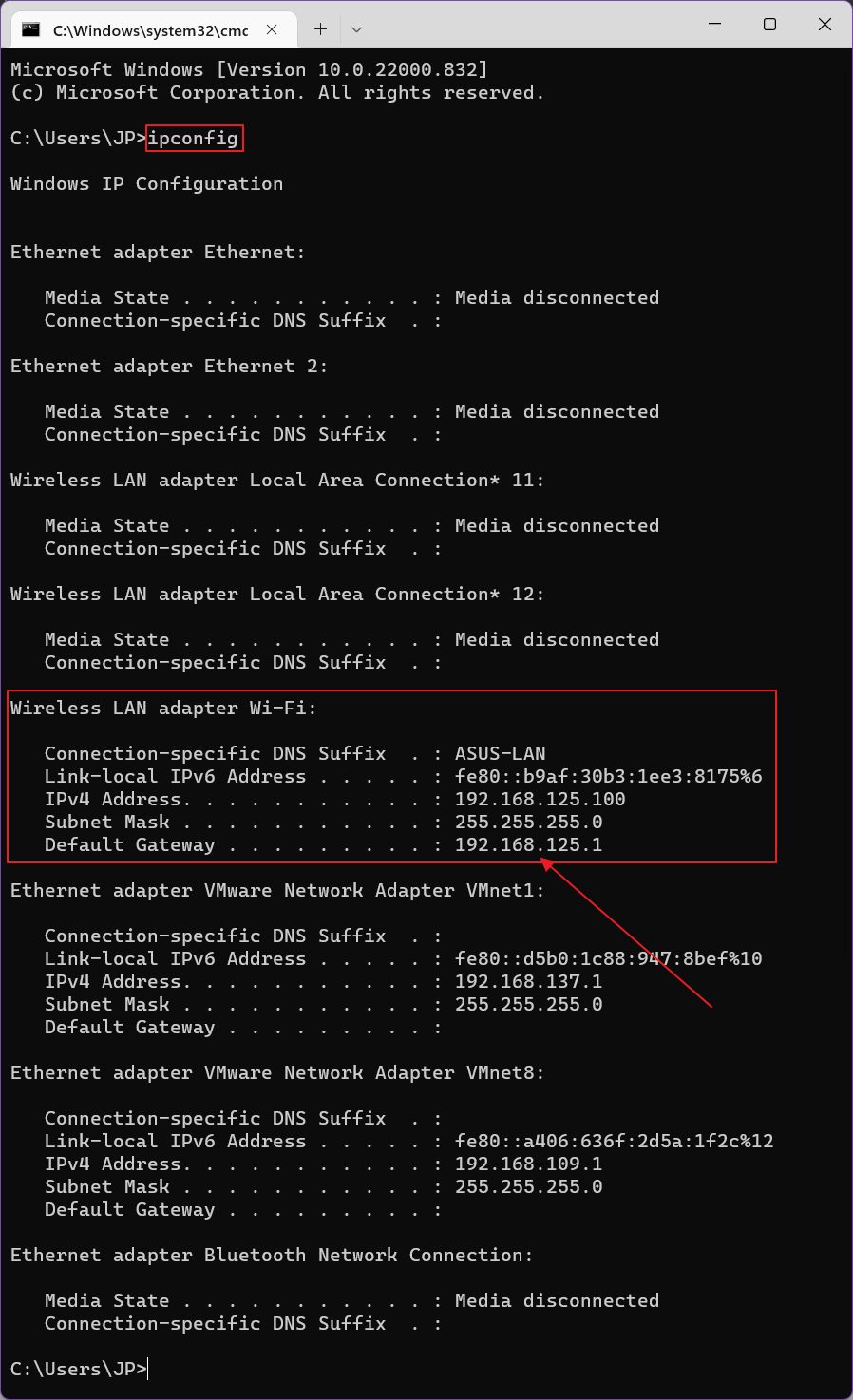
5.打开任何 浏览器.
6.在地址栏中输入 默认网关 IP 并按回车键打开。
如果您是第一次设置华硕路由器,或者没有更改默认用户名和密码,您可以使用 管理员 作为用户名和 管理员 作为密码。如果这些设置不起作用,它们很可能已被更改,因此您唯一的机会就是将华硕路由器重置为默认设置。这将把华硕路由器密码和登录名重置为默认值。
请注意: 您应该尽快更改路由器默认用户名和密码,以便 安全 原因
每个华硕无线路由器的背面或外壳下面都有一个重置按钮。路由器重置按钮通常是凹进去的,所以你需要用尖头的东西才能够到它。这样设计是为了防止意外重置。
按下路由器重置按钮 5 至 10 秒钟,直到路由器前面的 LED 指示灯开始闪烁或熄灭,然后再逐个点亮。等待几分钟让路由器重新启动,然后再尝试登录。
阅读这篇专门文章,了解 重置华硕路由器的更多方法.

这样,您就可以进入华硕路由器管理界面,开始按照自己的喜好进行调整了。你还知道其他访问华硕路由器管理页面的方法吗?
此外,请阅读 关于
- 修复 华硕路由器管理员未应用设置
- 华硕路由器常见问题 加号 更多常见问题 喜欢
- 您有其他品牌的路由器吗?下面是您 进入路由器登录页面并登录

如何设置华硕路由器 VPN 服务器并从 Windows 连接到它。







